Você precisa imprimir uma conversa com urgência Whatsapp e, não tendo disponível uma impressora compatível com o seu smartphone, seria necessário transferi-la com urgência para o seu computador para depois imprimi-la em papel através dele. O problema, no entanto, é que você simplesmente não sabe por onde começar, pois nunca teve essa necessidade antes.
Se for esse o caso, você não tem nada a temer, estou aqui para ajudá-lo! No decorrer deste guia, na verdade, vou explicar a você em detalhes como salvar bate-papos do whatsapp no pc de forma rápida e fácil, obtendo um arquivo (ou uma série de arquivos) para ser arquivado e visualizado no computador, se necessário.
Por isso, sem esperar mais, fique à vontade e leia atentamente tudo o que tenho a lhe explicar sobre o assunto: Tenho certeza que, em poucos minutos, você terá adquirido as habilidades necessárias para ter sucesso no empreendimento. Dito isto, nada mais me resta a fazer senão desejar-lhe uma boa leitura e boa sorte!
Como salvar bate-papos do WhatsApp no PC a partir do Android
Se você concorda, vamos ao cerne deste guia imediatamente e deixe-me explicar, na prática, como salvar bate-papos do whatsapp no pc a partir de um smartphone Android: você pode obter esse resultado por e-mail ou usando a função de exportação integrada do cliente WhatsApp.
Enviar por email
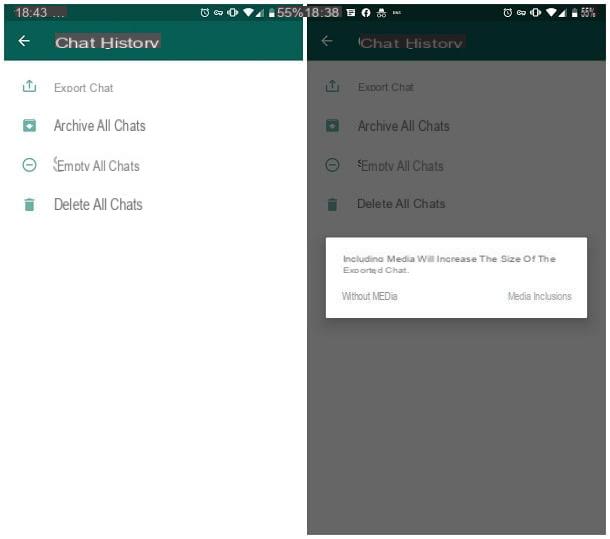
O método mais simples que você pode usar é, sem sombra de dúvida, exportar as conversas de seu interesse enviando-as automaticamente via email e anexando, se julgar apropriado, também os elementos multimídia presentes nos chats originais. Observe que isso só pode ser feito em uma conversa por vez. Portanto, não é possível exportar chats em massa com todos os contatos do WhatsApp.
Em qualquer caso, para salvar o bate-papo do WhatsApp por e-mail, inicie o famoso aplicativo de mensagens, toque no botão (⋮) localizado no canto superior direito e selecione o item Configurações no menu que aparece. Agora, toque no item Bate-Papo, alcance a seção Histórico de conversa e selecione o item Exportar bate-papos.
Agora, selecione a conversa que deseja salvar, escolha se deseja ou não incluir anexos de multimídia, tocando na opção apropriada (incluir a mídia para salvá-los ou sem mídia para evitar salvá-la), espere que o WhatsApp crie o arquivo contendo a conversa e, quando necessário, escolha oaplicativo de gerenciamento de e-mail (Com art. Gmail) no menu de compartilhamento exibido na tela.
Nesse ponto, você só precisa enviar automaticamente o e-mail contendo o bate-papo do WhatsApp anexado, abri-lo do seu computador e baixar a conversa e todos os arquivos multimídia anexados a ela. Se você não sabe como abrir os anexos de uma mensagem de e-mail, dê uma olhada no guia que dediquei ao assunto.
Backup local
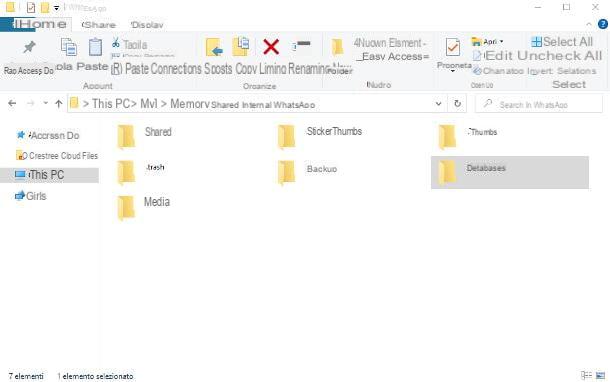
WhatsApp para Android permite que você crie deuses backup local, ou seja, arquivos contendo conversas ativas, que podem ser arquivados no computador e restaurados se necessário; as discussões contidas neles não podem, no entanto, ser "lidas" pelo olho humano, mas podem ser usadas para restaurar o WhatsApp em caso de reinstalação e nenhum backup salvo no telefone ou no Google Drive.
Para criar um backup local do WhatsApp, abra o aplicativo de mensagens em seu smartphone e toque no botão (⋮) no canto superior direito, selecione o item Configurações do menu proposto, acesse as seções Bate-Papo e Backup de chats e toque no botão Cópia de segurança para salvar mensagens localmente (e, se configurado, também no Google Drive).
Neste ponto, usando um Cabo USB, tudo o que você precisa fazer é conectar o smartphone ao computador e copiar a pasta para um local seguro / WhatsApp / Backup. Como? Vou explicar para você imediatamente. Depois de conectar o PC e o smartphone um ao outro, pegue o último, lembre-se doÁrea de notificação do Android e toque na mensagem relacionada a Opções USB. Agora, para fazer o computador "ler" o smartphone como um dispositivo de armazenamento, coloque a marca de seleção ao lado do item Transferência de arquivo o MTP, localizado na próxima tela.
Agora, mude para o seu computador e, se você usar Windows, abra oExplorador de arquivose clique no item Este PC, clique duas vezes no nome smartphone, navegue até as pastas Armazenamento interno compartilhado> WhatsApp e copie os diretórios para o seu computador Bases de dados e Mídia, que contém cópias de segurança das conversas, juntamente com os arquivos multimídia pertencentes a elas.
Se, por outro lado, você emprega um Mac, baixe e instale o programa Transferência de arquivos do Android, inicie-o e execute a mesma operação vista acima, arrastando as pastas mencionadas na área de trabalho do macOS (ou em qualquer outro lugar que você considere seguro). Para saber mais sobre como transferir arquivos do Android para o PC e Mac, convido você a ler o tutorial detalhado que dediquei ao tópico.
Os chats do WhatsApp armazenados seguindo os passos vistos nesta seção podem ser usados para restaurar conversas em uma nova instalação do WhatsApp para Android, ou para transferi-las para um iPhone, seguindo os métodos que eu descrevi para você no meu guia sobre como transferir o WhatsApp de um telefone para outro.
Como salvar bate-papos do WhatsApp no PC a partir do iPhone
As etapas necessárias para salvar bate-papos do WhatsApp no PC a partir do iPhone siga um curso de ação semelhante ao visto para Android: também neste caso, é possível enviar as conversas entre si por e-mail, ou salvá-las localmente, mas através de um programa de terceiros. Encontre tudo explicado abaixo.
Enviar por email
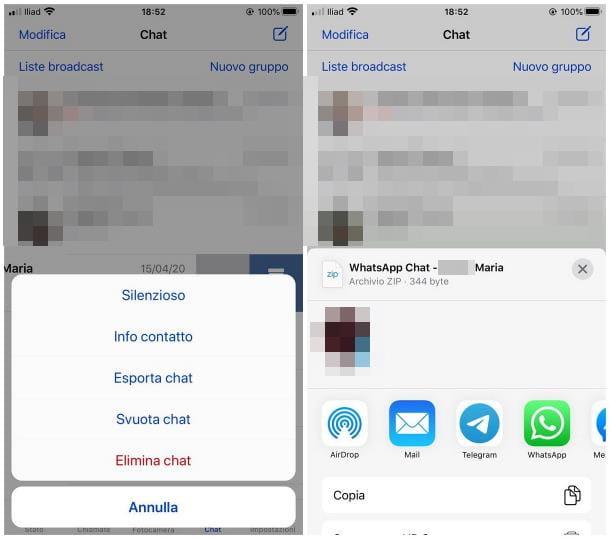
Para salvar uma conversa do WhatsApp em seu computador por e-mail, primeiro inicie o aplicativo de mensagens no iPhone, toque no botão Bate-Papo localizado na parte inferior e encontre a discussão de seu interesse na lista de conversas ativas.
Feito isso, deslize para a esquerda na visualização e toque no botão Mais e selecione o item Exportar bate-papos no menu mostrado abaixo. Por fim, indique se deseja ou não incluir arquivos multimídia, selecionando o item mais adequado, toque emaplicativo com o qual você costuma enviar e-mails no painel exibido posteriormente e envia-lhe automaticamente a mensagem de e-mail, contendo, em anexo, toda a conversa (em formato .txt) e os arquivos multimídia do bate-papo, caso você tenha optado por salvá-los.
Backup local
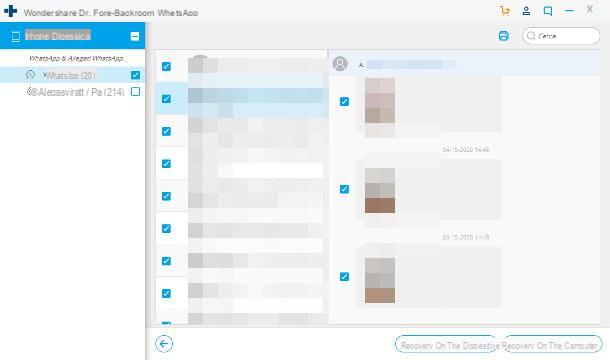
Para criar um backup local de todos os chats do WhatsApp salvos no "iPhone por", gostaria de avisar Wondershare Dr.Fone, um programa compatível com Windows e macOS, que permite realizar um grande número de operações no iPhone.
O software em questão, porém, não é gratuito: a versão de teste permite extrair as conversas do WhatsApp do backup do seu smartphone e visualizá-las, porém, para salvá-las no computador, é necessário adquirir uma licença de uso com preços a partir a partir de 19,99 € / ano (mais informações aqui).
Para que tudo corra bem, a presença de é essencial iTunes, se você estiver usando um computador equipado com Windows: portanto, se você ainda não o instalou, você pode lidar com ele seguindo as etapas ilustradas neste guia. No Mac, porém, não é necessário instalar nada, pois tudo o que você precisa já está presente no sistema operacional.
Além disso, é essencial que o iPhone tenha sido conectado pelo menos uma vez ao computador em uso e licenciado a comunicação com o mesmo: para saber mais, dê uma olhada no tutorial que fiz sobre o assunto.
No entanto, para baixar o Dr.Fone, conecte-se a este site e clique no botão Download da Avaliação específico para o sistema operacional que você está usando. Assim que o download for concluído, se você usar Windows, execute o arquivo obtido, clique no botão Sim, selecione seu idioma no menu de seleção de idioma e pressione os botões OK, para a frente, Instalar duas vezes seguidas e Começa agora, para concluir a instalação do programa e executá-lo.
Se, por outro lado, você usa um Mac, lançar o pacote .dmg obtido anteriormente, clique no botão aceitável e, usando o Finder que aparece na tela, arraste oícone do programa na pasta Aplicações Do computador. Em seguida, abra a pasta mencionada, clique duas vezes no ícone copiado anteriormente e pressione o botão Apri, para iniciar o software.
A partir de agora, os procedimentos para Windows e macOS são os mesmos: quando a instalação estiver concluída, clique no botão Transferência de WhatsApp, então no botão Backup de mensagens do WhatsApp e, quando solicitado, conecte o iPhone ao computador via Cabo USB e desbloqueie-o. Na primeira conexão, o programa fará um backup completo do conteúdo do dispositivo (isso pode levar alguns minutos).
Agora clique no botão Veja e, assim que chegar à lista de backups disponíveis, clique no botão Entende correspondente ao mais recente. O jogo está praticamente pronto: neste ponto, basta selecionar as conversas a salvar, colocando a marca de seleção ao lado das respectivas visualizações; se você estiver interessado em salvar todas as conversas do WhatsApp, coloque a marca de seleção ao lado do item WhatsApp (XX), localizado na barra lateral esquerda; para ativar / desativar o salvamento de Anexos do WhatsApp, afixe ou remova a marca de seleção ao lado do item apropriado.
Quando terminar, clique no botão Recuperação no computador e, caso ainda não tenha adquirido a licença do programa, clique no botão Compre já e siga as instruções na tela para obter uma licença para o software.
Para finalizar volte ao programa, clique no botão novamente Recuperação no computador, Em seguida, inscrição, introduzir oemail address usado para comprar e o Código de licença recebido por e-mail e clique no botão Permitir para habilitar a licença de usuário e fazer backup do WhatsApp.


























